Windows 10 இல் உள்ள ஒவ்வொரு சாளரத்தின் மேற்பகுதியிலும் தலைப்புப் பட்டி உள்ளது. இதில் சாளரத்தின் மேல் வலது மூலையில் உள்ள மூன்று பொத்தான்கள் மற்றும் ஒவ்வொரு திறந்த சாளரத்திற்கும் ஒரு தலைப்பும் அடங்கும். விண்டோஸ் 10 இல் உள்ள சில கூடுதல் மென்பொருள் தொகுப்புகள் மற்றும் விருப்பங்கள் மூலம் தலைப்புப் பட்டியைத் தனிப்பயனாக்க பல வழிகள் உள்ளன.

தலைப்புப் பட்டியின் உரை அளவைச் சரிசெய்தல்
முதலில், விண்டோஸ் 10 விருப்பங்களுடன் தலைப்புப் பட்டி உரை அளவைத் தனிப்பயனாக்கலாம். பணிப்பட்டியில் உள்ள கோர்டானா பொத்தானைக் கிளிக் செய்து, அதைத் திறக்க தேடல் பெட்டியில் கண்ட்ரோல் பேனலை உள்ளிடவும். பின்னர் கிளிக் செய்யவும் காட்சி கீழே காட்டப்பட்டுள்ள விருப்பங்களைத் திறக்க.
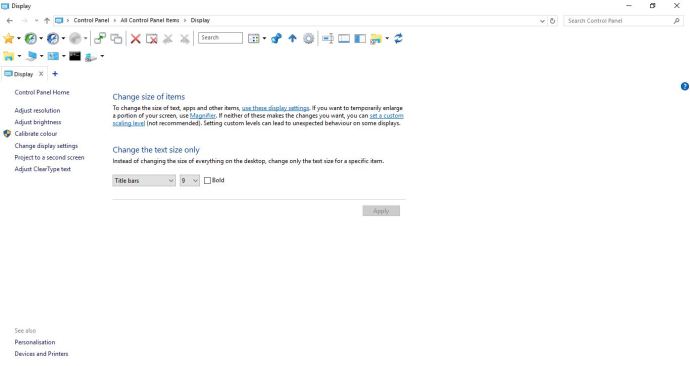
அங்கு நீங்கள் விண்டோஸில் எழுத்துரு அளவுகளைத் தனிப்பயனாக்கலாம். இடதுபுறத்தில் உள்ள கீழ்தோன்றும் மெனுவைக் கிளிக் செய்து தேர்ந்தெடுக்கவும் தலைப்பு பார்கள். வலதுபுறத்தில் உள்ள கீழ்தோன்றும் மெனுவிலிருந்து எண்ணைத் தேர்ந்தெடுக்கவும். கூடுதலாக, நீங்கள் ஒரு தேர்வு செய்யலாம் தடித்த அந்த வடிவமைப்பை உரையில் சேர்க்க பெட்டியை தேர்வு செய்யவும். கிளிக் செய்யவும் விண்ணப்பிக்கவும் கீழே உள்ள ஸ்னாப்ஷாட்டில் காட்டப்பட்டுள்ளபடி தேர்ந்தெடுக்கப்பட்ட அமைப்புகளை உறுதிப்படுத்தவும்.
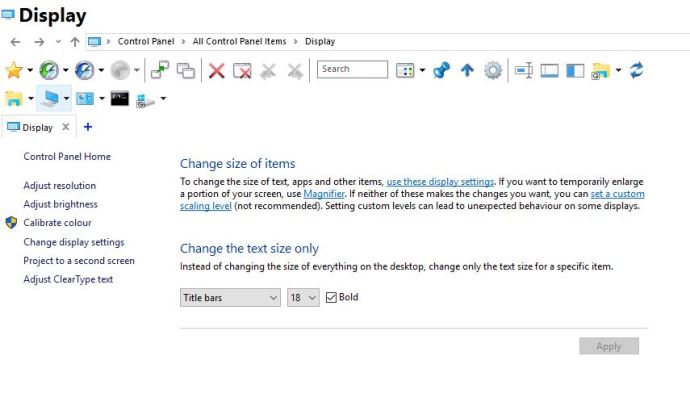
வினேரோ ட்வீக்கருடன் சாளர தலைப்புப் பட்டி உரையைத் தனிப்பயனாக்குதல்
வினேரோ ட்வீக்கர் என்பது மூன்றாம் தரப்பு மென்பொருள் தொகுப்பாகும், இது தலைப்புப் பட்டியைத் தனிப்பயனாக்க ஏராளமான விருப்பங்களைக் கொண்டுள்ளது. இந்தப் பக்கத்தைத் திறந்து கிளிக் செய்யவும் வினேரோ ட்வீக்கரைப் பதிவிறக்கவும் அதன் ஜிப் கோப்பைச் சேமிக்க, அதை அழுத்துவதன் மூலம் கோப்பு எக்ஸ்ப்ளோரரில் பிரித்தெடுக்க வேண்டும் அனைவற்றையும் பிரி பொத்தானை. பிரித்தெடுக்கப்பட்ட கோப்புறையிலிருந்து மென்பொருளைத் திறக்கலாம்.
கீழே சென்று தேர்ந்தெடுக்கவும் சாளர தலைப்பு பார்கள் கீழே உள்ள ஸ்னாப்ஷாட்டில் காட்டப்பட்டுள்ள விருப்பங்களைத் திறக்க. அதில் அ சாளரத்தின் தலைப்புப் பட்டியின் உயரம் நீங்கள் இடது மற்றும் வலது இழுக்க முடியும் என்று பட்டியில். தலைப்புப் பட்டியின் உயரத்தை விரிவாக்க வலதுபுறமாக இழுக்கவும், நீங்கள் எழுத்துரு அளவுகளை அதிகரிக்கப் போகிறீர்கள் என்றால் இது எளிதாக இருக்கும்.
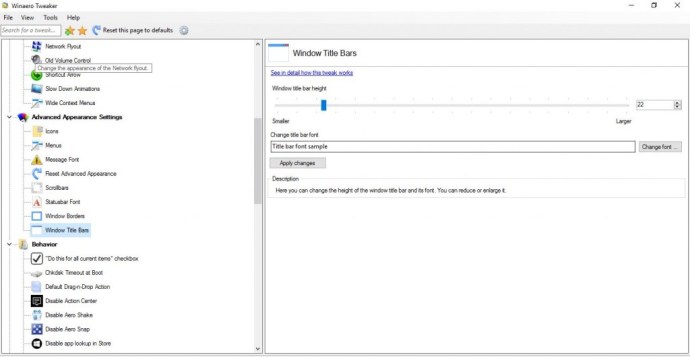
அதன் கீழே ஒரு உள்ளது எழுத்துருவை மாற்றவும் தலைப்புப் பட்டி உரையை மேலும் தனிப்பயனாக்க நீங்கள் தேர்ந்தெடுக்கலாம். கீழே உள்ள விண்டோவை திறக்க அந்த பட்டனை அழுத்தவும். தலைப்புப் பட்டி உரைக்கான பல்வேறு மாற்று எழுத்துருக்களைத் தேர்வு செய்யலாம். இது பல எழுத்துரு நடை அல்லது வடிவமைப்பு போன்ற விருப்பங்களையும் உள்ளடக்கியது சாய்வு, தடித்த சாய்வு, லேசான சாய்வு, முதலியன
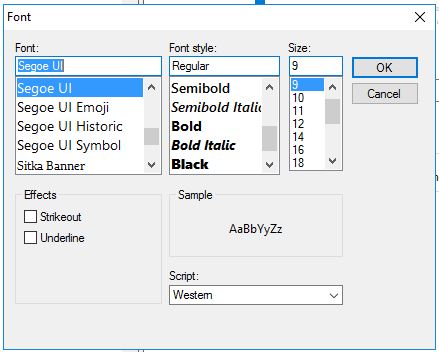
கிளிக் செய்யவும் சரி நீங்கள் சில எழுத்துரு விருப்பங்களைத் தேர்ந்தெடுக்கும்போது அந்த சாளரத்தை மூடுவதற்கு. பின்னர் அழுத்தவும் விண்ணப்பிக்கவும் தேர்ந்தெடுக்கப்பட்ட விருப்பங்களை உறுதிப்படுத்த மாற்றங்கள் பொத்தானை. அழுத்தவும் இப்போது வெளியேறு வெளியேறி மீண்டும் உள்நுழைவதற்கான பொத்தான். பிறகு தலைப்புப் பட்டிகளில் தனிப்பயனாக்கப்பட்ட உரை இருக்கும்.
தலைப்புப் பட்டியின் வண்ணங்களைத் தனிப்பயனாக்கவும்
Winaero Tweaker ஆனது தலைப்புப் பட்டை வண்ணங்களைத் தனிப்பயனாக்குவதற்கான விருப்பங்களையும் உள்ளடக்கியது. நீங்கள் தேர்ந்தெடுக்கலாம் வண்ண தலைப்பு பார்கள் கீழே உள்ள விருப்பங்களைத் திறக்க இடதுபுறத்தில். பின்னர் கிளிக் செய்யவும் வண்ண தலைப்புப் பட்டைகளை இயக்கவும் கீழே உள்ள ஷாட்டில் காட்டப்பட்டுள்ளபடி தலைப்புப் பட்டியில் வண்ணத்தைச் சேர்க்க விருப்பம் உள்ளது.
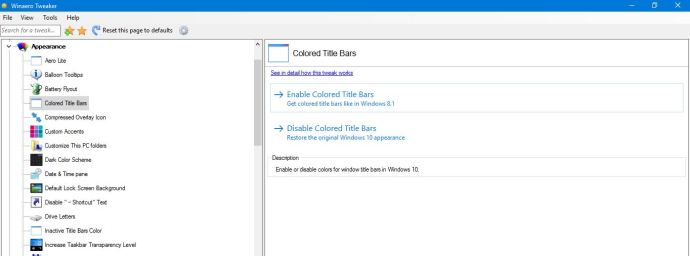
உங்கள் தீமின் உச்சரிப்பு நிறத்தின் அடிப்படையில் இந்த தலைப்புப் பட்டி வண்ணம் தானாகவே தேர்ந்தெடுக்கப்படும். எனவே தலைப்புப் பட்டியின் நிறத்தை மாற்ற, டெஸ்க்டாப்பில் வலது கிளிக் செய்து, தேர்ந்தெடுத்து புதிய உச்சரிப்பு நிறத்தைத் தேர்ந்தெடுக்க வேண்டும் தனிப்பயனாக்கு மற்றும் வண்ணங்கள். மாறவும் எனது பின்னணியில் இருந்து ஒரு உச்சரிப்பு நிறத்தைத் தானாகவே தேர்ந்தெடுக்கவும் அது இயக்கத்தில் இருந்தால் ஆஃப்ஷன் ஆஃப்.
கீழே உள்ள ஷாட்டில் காட்டப்பட்டுள்ள தட்டுகளிலிருந்து ஒரு வண்ணத்தைத் தேர்ந்தெடுக்கலாம். தலைப்புப் பட்டியின் நிறத்தை மேலும் தனிப்பயனாக்க, அங்கு ஒரு வண்ணத்தைக் கிளிக் செய்யவும். நீங்கள் கிளிக் செய்யலாம் வண்ண தலைப்புப் பட்டைகளை முடக்கு வண்ண தலைப்புப் பட்டியை அகற்ற வைனரோ ட்வீக்கரில் உள்ள விருப்பம்.
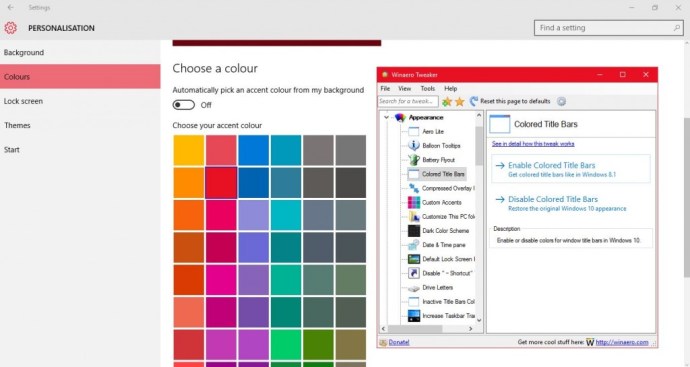
கூடுதலாக, செயலற்ற சாளரங்களின் தலைப்புப் பட்டியின் நிறத்தையும் நீங்கள் தனிப்பயனாக்கலாம். தேர்ந்தெடு செயலற்ற தலைப்புப் பட்டைகள்நிறம் கீழே உள்ள வினேரோ சாளரத்தில். ஒரு தட்டு திறக்க தற்போதைய வண்ணப் பெட்டியைக் கிளிக் செய்து, அதிலிருந்து செயலற்ற சாளர தலைப்புப் பட்டை வண்ணத்தைத் தேர்ந்தெடுக்கவும்.
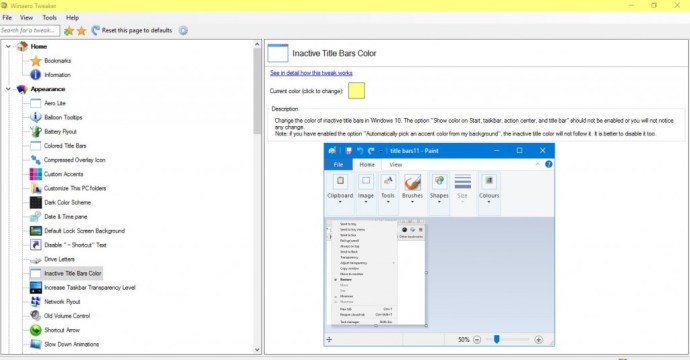
தலைப்பு பட்டியில் புதிய பொத்தான்களைச் சேர்க்கவும்
சாளரங்களைக் குறைக்க, பெரிதாக்க மற்றும் மீட்டமைக்க தலைப்புப் பட்டியில் மூன்று பொத்தான்கள் உள்ளன. இருப்பினும், எக்ஸ்ட்ரா பட்டன்கள் மென்பொருளைக் கொண்டு Windows 10 இல் உள்ள சாளர தலைப்புப் பட்டிகளில் புதிய பொத்தான்களைச் சேர்க்கலாம். அழுத்தவும் பதிவிறக்க பொத்தான் எக்ஸ்ட்ரா பட்டன்கள் அமைப்பைச் சேமிக்க இந்தப் பக்கத்தில். விண்டோஸில் பயன்பாட்டைச் சேர்த்து அதைத் தொடங்க அமைப்பின் மூலம் இயக்கவும்.
எக்ஸ்ட்ரா பட்டன்கள் இயங்கும் போது, கீழே காட்டப்பட்டுள்ளபடி சாளர தலைப்புப் பட்டிகளில் மூன்று புதிய பொத்தான்களைக் காண்பீர்கள். தலைப்புப் பட்டியில் மூன்று புதிய பொத்தான்கள் உள்ளன எப்போதும் மேலே, தட்டுக்கு அனுப்பவும் மற்றும் புக்மார்க்குகள்.
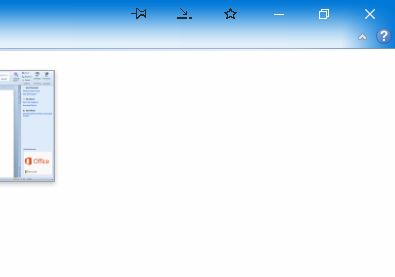
அந்த மூன்று பட்டன்கள் மட்டும் தலைப்புப் பட்டியில் ஒரு எளிமையான கூடுதலாகும். தி எப்போதும் மேலே (பின்) பொத்தானை அழுத்தும் போது செயலில் உள்ள சாளரத்தை மற்றவற்றின் மேல் வைத்திருக்கும். அழுத்தவும் தட்டுக்கு அனுப்பவும் கீழே உள்ள ஷாட்டில் காட்டப்பட்டுள்ளபடி, சிஸ்டம் ட்ரேயில் சாளரத்தை குறைக்க பொத்தான். அல்லது நீங்கள் அழுத்தலாம் புக்மார்க்குகள் விரைவான அணுகலுக்காக நீங்கள் திறக்கக்கூடிய புக்மார்க்குகளின் பட்டியலில் தற்போதைய மென்பொருள் சாளரத்தைச் சேர்க்க பொத்தான்.
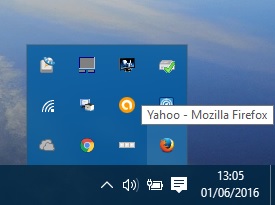
இருப்பினும், சிஸ்டம் ட்ரேயில் உள்ள எக்ஸ்ட்ரா பட்டன்கள் ஐகானைக் கிளிக் செய்வதன் மூலம் தலைப்புப் பட்டியில் மேலும் புதிய பொத்தான்களைச் சேர்க்கலாம். நீங்கள் தேர்ந்தெடுக்கக்கூடிய இடத்தில் கீழே காட்டப்பட்டுள்ள சாளரம் திறக்கும் பொத்தான்கள் அமைக்கப்பட்டது இடப்பக்கம். கிடைக்கக்கூடிய பொத்தான்கள் பட்டியலில் இருந்து அவற்றைத் தேர்ந்தெடுத்து அழுத்துவதன் மூலம் கருவிப்பட்டியில் கூடுதல் பொத்தான்களைச் சேர்க்கலாம். கூட்டு பொத்தானை. கிளிக் செய்யவும் விண்ணப்பிக்கவும் மற்றும் சரி தேர்வுகளை உறுதிசெய்து சாளரத்தை மூடவும்.
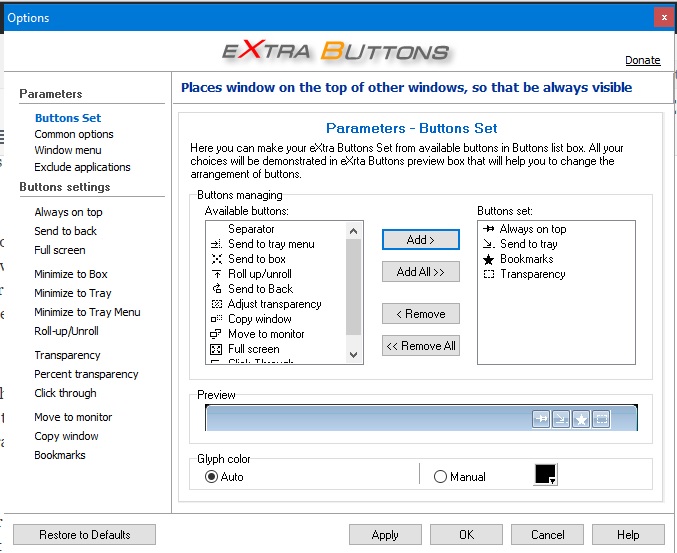
எடுத்துக்காட்டாக, தலைப்புப் பட்டியில் நீங்கள் சேர்க்கக்கூடிய புதிய பொத்தான்களில் ஒன்று வெளிப்படைத்தன்மை. நீங்கள் அந்த பொத்தானைக் கிளிக் செய்யும் போது, கீழே உள்ள செயலில் உள்ள சாளரத்தில் ஒரு வெளிப்படைத்தன்மை விளைவை சேர்க்கிறது. வெளிப்படைத்தன்மை விளைவை உள்ளமைக்க, கிளிக் செய்யவும் வெளிப்படைத்தன்மை எக்ஸ்ட்ரா பட்டன்கள் சாளரத்தின் இடதுபுறத்தில். பின்னர் நீங்கள் இழுக்கலாம் இயல்புநிலை வெளிப்படைத்தன்மை நிலை மேலும் இடது மற்றும் வலது பட்டி.
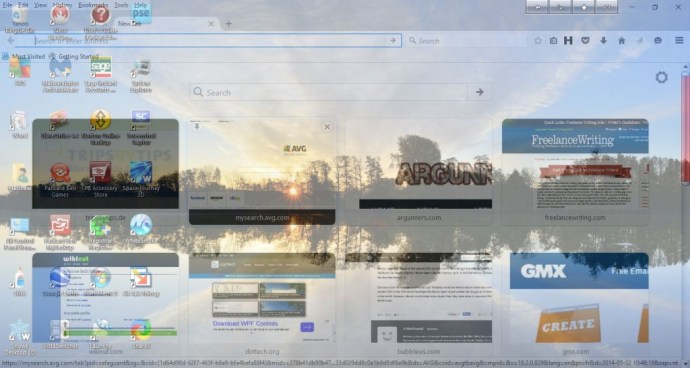
முழு திரை தலைப்புப் பட்டியில் நீங்கள் சேர்க்கக்கூடிய மற்றொரு பொத்தான். இது முற்றிலும் ஒரே மாதிரியானதல்ல அதிகப்படுத்து தலைப்புப் பட்டியில் உள்ள பட்டனை அழுத்தினால், பணிப்பட்டியின் மேல் சாளரம் விரிவடையும். இதனால், பொத்தான் சாளரத்தை இன்னும் சிறிது விரிவுபடுத்துகிறது.
தலைப்புப் பட்டியின் சூழல் மெனுவிலும் இந்த விருப்பங்களைச் சேர்க்கலாம். மென்பொருள் தானாகவே சூழல் மெனுவில் பெரும்பாலான விருப்பங்களைச் சேர்க்கிறது. எனவே கீழே காட்டப்பட்டுள்ள சூழல் மெனுவைத் திறக்க, சாளரத்தின் தலைப்புப் பட்டியில் வலது கிளிக் செய்து, அதிலிருந்து பொத்தான் விருப்பங்களில் ஒன்றைத் தேர்ந்தெடுக்கவும்.
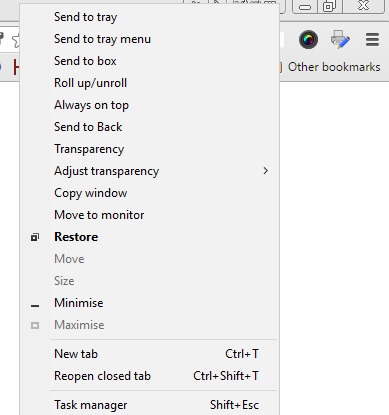
தலைப்புப் பட்டியின் சூழல் மெனுவிலிருந்து பொத்தான் விருப்பங்களைச் சேர்க்க அல்லது அகற்ற, கிளிக் செய்யவும் சாளர மெனு எக்ஸ்ட்ரா பட்டன்கள் சாளரத்தின் இடதுபுறத்தில். பின்னர் கிடைக்கும் உருப்படிகள் பட்டியலில் ஒரு விருப்பத்தைத் தேர்ந்தெடுத்து அழுத்தவும் கூட்டு தேர்ந்தெடுக்கப்பட்ட உருப்படிகளில் அதைச் சேர்க்க. மாற்றாக, வலதுபுறத்தில் தேர்ந்தெடுக்கப்பட்ட உருப்படிகளில் ஒன்றைக் கிளிக் செய்து, அழுத்தவும் அகற்று சூழல் மெனுவிலிருந்து அதை அழிக்க பொத்தான்.
எனவே வினேரோ ட்வீக்கர் மற்றும் எக்ஸ்ட்ரா பட்டன்கள் மூலம் விண்டோஸ் 10 இல் தலைப்புப் பட்டியை புதிய எழுத்துருக்கள், வண்ணங்கள், வடிவமைக்கப்பட்ட உரை மற்றும் சில கூடுதல் பொத்தான்கள் மூலம் மாற்றலாம். புதிய பொத்தான்கள் நிச்சயமாக உங்களுக்கு சில எளிமையான சாளர விருப்பங்களை வழங்குகின்றன. Windows 10 இல் உள்ள தலைப்புப் பட்டியில் Aero Lite தீமையும் சேர்க்கலாம் என்பதை நினைவில் கொள்ளவும், இந்த TechJunkie கட்டுரை கூடுதல் விவரங்களை வழங்குகிறது.